轻松学会使用U盘安装PC电脑系统(详细教程以及注意事项,让你无忧安装)
![]() 游客
2025-07-03 10:03
211
游客
2025-07-03 10:03
211
在现代社会,电脑已经成为我们生活中不可或缺的一部分。然而,当我们需要重新安装电脑系统时,通常需要使用光盘来完成。然而,随着科技的进步,U盘安装系统已经成为一种更方便、更快捷的方法。本文将详细介绍如何使用U盘来安装PC电脑系统,以及需要注意的事项,帮助你轻松完成系统安装。

准备工作
1.选择合适的U盘容量
在选择U盘时,建议选择容量至少为8GB的U盘,以确保足够的空间来存储操作系统文件。

2.下载合适的操作系统镜像文件
根据自己的需求和喜好,选择合适的操作系统版本,并从官方网站下载相应的镜像文件。
3.获取一个可靠的U盘制作工具
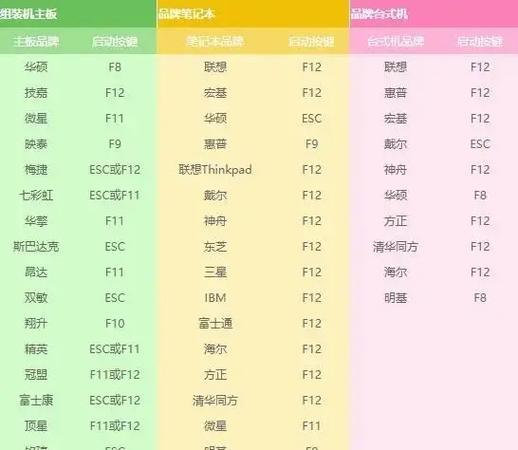
推荐使用知名的U盘制作工具如Rufus或Win32DiskImager来制作启动盘。
制作启动盘
1.打开制作工具并选择U盘
将U盘插入电脑,打开制作工具并选择对应的U盘。
2.选择下载的操作系统镜像文件
点击浏览按钮,选择之前下载的操作系统镜像文件。
3.设置分区格式和启动方式
根据自己的需求,选择合适的分区格式(通常选择MBR)和启动方式(通常选择BIOS)。
4.开始制作启动盘
点击开始按钮,制作工具将自动将操作系统镜像文件写入U盘,并设置为可启动盘。
安装系统
1.插入U盘并重启电脑
将制作好的U盘插入电脑,然后重启电脑。
2.进入BIOS设置
在电脑重启时,按下相应的按键(通常是Del、F2或F12),进入BIOS设置界面。
3.调整启动顺序
在BIOS设置界面中,找到“Boot”或“启动”选项,并将U盘设置为第一启动设备。
4.保存并退出BIOS设置
保存设置并退出BIOS设置界面,电脑将自动重启。
5.按照安装向导操作
根据系统安装向导的指示,选择语言、时区和键盘布局等选项,并点击下一步继续。
6.选择安装类型和目标磁盘
根据个人需求,选择合适的安装类型(如全新安装或升级安装)和目标磁盘。
7.开始安装
确认安装选项后,点击开始安装按钮,系统将自动开始安装过程。
8.等待系统安装完成
系统安装过程可能需要一些时间,请耐心等待直到安装完成。
9.重启电脑
系统安装完成后,电脑将自动重启。
10.移除U盘
在电脑重启后,请及时将U盘从电脑中拔出。
注意事项
1.备份重要数据
在进行系统安装之前,一定要备份重要的文件和数据,以免数据丢失。
2.选择合适的操作系统版本
根据自己的需求和电脑配置,选择合适的操作系统版本,以确保系统能够正常运行。
3.谨慎选择下载源
在下载操作系统镜像文件时,要选择官方网站或可信赖的下载源,以免下载到被篡改的文件。
4.了解自己的电脑配置
在安装系统之前,要了解自己电脑的硬件配置,以便选择合适的驱动程序和软件。
5.谨慎操作BIOS设置
在修改BIOS设置时,要小心谨慎,确保正确设置启动顺序和相关选项。
通过本文的介绍,我们学习了如何使用U盘来安装PC电脑系统。只需要准备好U盘、操作系统镜像文件和制作工具,按照详细的步骤进行操作,就能轻松完成系统安装。同时,我们也了解了一些注意事项,如备份数据、选择合适的操作系统版本和下载源、了解电脑配置等等,这些都是保证安装顺利进行的重要因素。希望本文对你在安装电脑系统时提供帮助,让你能够轻松完成安装过程。
转载请注明来自数码俱乐部,本文标题:《轻松学会使用U盘安装PC电脑系统(详细教程以及注意事项,让你无忧安装)》
标签:盘安装
- 最近发表
-
- 制作U盘启动盘Win7系统的详细步骤(简单易行的操作指南,让您轻松安装Win7系统)
- 联想电脑更新驱动后出现错误(解决联想电脑驱动更新错误的方法及注意事项)
- 从头开始,轻松组装你的梦幻B360主机!(B360主机装机教程,轻松打造高性能装备!)
- 如何使用U盘设置启动盘(简单易懂的教程让您轻松制作启动盘)
- 电脑运行出现错误6溢出的原因及解决方法(深入探究电脑错误6溢出,帮助您解决常见问题)
- 使用BT3U盘启动教程(简单易学,将网络安全随身携带)
- 解决钉钉电脑登录密码错误问题的有效方法(应对钉钉电脑登录密码错误,不再苦恼)
- 电脑账号输入错误锁定的原因及解决方法(避免账号被锁定的关键步骤)
- 探究火遍全网的电脑代码错误的原因(分析、解读和应对常见的电脑代码错误)
- 电脑连接错误代码31的解决方法(排除电脑连接错误代码31的常见问题)
- 标签列表

